Sblocca tutti i tuoi iPhone/iPod/iPad cancellando il passcode e rimuovi completamente l'ID Apple.
Come eliminare la gestione dei dispositivi sull'iPad scolastico senza restrizioni
La gestione dei dispositivi sull'iPad scolastico è progettata per aiutare gli amministratori ad accedere e controllare da remoto l'iPad degli studenti. Potrebbe sembrare utile, ma se sei uno studente che si è appena laureato, vorrai rimuoverla, perché comporta varie restrizioni. Cerchi un modo per farlo? Continua a leggere questo articolo, perché presenta 2 modi efficienti per eliminare la gestione dei dispositivi su un iPad scolastico, oltre ad alcune informazioni su MDM. Esplorali ora!
Elenco guide
Scopri di più sulla gestione dei dispositivi scolastici su iPad Pro/Air/Mini Come eliminare la gestione dei dispositivi sull'iPad scolastico con password Come eliminare la gestione dei dispositivi sull'iPad scolastico senza password Domande frequenti su come eliminare la gestione dei dispositivi su iPad della scuolaScopri di più sulla gestione dei dispositivi scolastici su iPad Pro/Air/Mini.
Prima di compiere il primo passo nell'esplorazione dei 3 modi efficaci per eliminare la Gestione dispositivi su un iPad scolastico, devi prima comprendere appieno cosa significa Gestione dispositivi su iPad, come funziona e perché dovresti eliminarla.
Allora, cos'è? Gestione dei dispositivi mobili (MDM) su iPad della scuola? La gestione dei dispositivi a scuola è progettata per dare agli amministratori scolastici (insegnanti o reparto IT) il potere di prendere il controllo dell'iPad degli studenti. In tal caso, possono imporre varie restrizioni e controllare l'uso dell'iPad da parte degli studenti. Alcune restrizioni imposte sono l'uso del browser, il piano cellulare, la correzione automatica, il controllo ortografico, le notifiche, ecc.
Come funziona questa gestione dei dispositivi a scuola? Come detto sopra, consente all'amministratore di prendere il controllo dell'utilizzo dell'iPad da parte degli studenti. Ciò che rende possibile ciò è che Apple utilizza varie tecnologie che rendono possibile il processo di gestione remota su iPad. In questo modo, la scuola può quindi collegare l'iPad dei propri studenti al software di gestione dei dispositivi mobili, e quindi lo utilizzerà per monitorare le attività dei propri studenti e imporre alcune restrizioni da remoto.
Ora, puoi vedere i potenziali rischi che spiegano perché devi rimuovere MDM dal tuo dispositivo. Il primo motivo è che ti impedisce di fare ciò che vuoi con il tuo iPad a causa delle restrizioni imposte. Un altro motivo è che poiché c'è qualcuno dietro il tuo iPad che controlla le tue attività sul tuo dispositivo, anche le tue informazioni personali sul tuo dispositivo possono essere accessibili. Questi rischi ti spingeranno davvero a cercare un modo per eliminare la gestione dei dispositivi sull'iPad della scuola.
Come eliminare la gestione dei dispositivi sull'iPad scolastico con password
Ora che hai scoperto alcune informazioni sulla Gestione dispositivi, è il momento di identificare i vari modi per eliminare la Gestione dispositivi dall'iPad della scuola.
Il primo modo che puoi fare è rimuovere Device Management sulla scuola con una password. Come puoi farlo se non conosci la password? Quindi, l'unico modo per conoscere la password è chiedere all'amministratore o all'insegnante della tua scuola che crea il profilo MDM sul tuo iPad. Chiedere assistenza ti consentirà di eseguire un processo di rimozione MDM senza stress, non comporterà alcuna perdita di dati e rimuoverà definitivamente le restrizioni. Quindi, nel caso in cui tu abbia già la password, ecco i passaggi che ti mostrano come eliminare Device Management sull'iPad della scuola gratuitamente con una password:
Passo 1Accedi all'app "Impostazioni" del tuo iPad, tocca il pulsante "Generale" e seleziona l'opzione "VPN e gestione dispositivi".
Passo 2Nella nuova sezione, seleziona l'opzione "Profilo MDM". Quindi, tocca l'opzione "Rimuovi gestione", inserisci l'account e la password che ti ha fornito l'amministratore e attendi che il tuo dispositivo avvii il processo di rimozione.
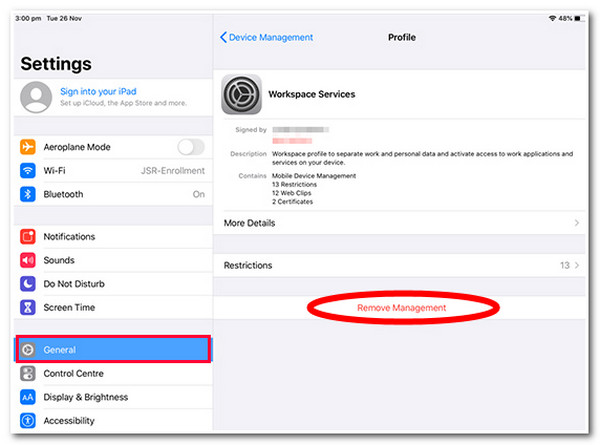
Come eliminare la gestione dei dispositivi sull'iPad scolastico senza password
Ecco fatto! Questo è il modo più semplice per eliminare la gestione dei dispositivi su un iPad scolastico. Cosa succede se l'amministratore MDM della tua scuola non ti fornisce le credenziali? Allora, puoi usare Sblocco per iPhone strumento come alternativa per sbarazzarsi delle restrizioni di Gestione dispositivi sul tuo iPad! Questo strumento può rimuovere le restrizioni di iPad, come le restrizioni di Screen Time, iPhone bloccati a causa di malfunzionamenti di Face ID e Touch ID, dimenticanza del passcode di iCloud ID, restrizioni MDM, ecc. Inoltre, può scorrere varie restrizioni apportate dal tuo MDM scolastico sul tuo iPad in modo sicuro ed efficiente!

Cancella la password dello schermo per rimuovere il passcode a 4/6 cifre, Touch ID e Face ID.
Rimuovi la funzionalità ID Apple per reimpostare e rimuovere l'ID Apple/iCloud quando lo dimentichi.
Sblocca la funzione Screen Time per rimuovere facilmente le restrizioni relative al tempo trascorso davanti allo schermo.
Elimina MDM su tutte le versioni di iPad, da iPad Mini, Air a iPad Pro.
100% Sicuro
100% Sicuro
Come eliminare la gestione dei dispositivi sull'iPad scolastico senza password utilizzando lo strumento di sblocco per iPhone 4Easysoft:
Passo 1Scarica e installa il Sblocco per iPhone tool sul tuo computer Windows o Mac. Dopodiché, avvia lo strumento, seleziona il pulsante "Screen Time" e collega il tuo iPad al computer tramite un cavo USB. Quindi, vai sul tuo iPad e tocca il pulsante "Trust".

Passo 2Successivamente, se utilizzi un iPad con iOS 12, fai clic sul pulsante "Start" e lo strumento rimuoverà automaticamente le restrizioni MDM.
Altrimenti, se stai usando un iPad con iOS 11 o precedente, puoi solo recuperare il passcode della restrizione invece di rimuoverla. Assicurati che il tuo backup di iTunes non sia crittografato. Quindi, fai clic sul pulsante "Start", attendi che il passcode appaia, quindi utilizzalo per rimuovere le restrizioni.

Passaggio 3Dopodiché, attendi che lo strumento faccia il resto del lavoro. Una volta fatto, puoi andare sul tuo iPad e vedere se la Gestione dispositivi sulla scuola è stata eliminata.
Domande frequenti su come eliminare la gestione dei dispositivi su iPad della scuola
-
Come eliminare la gestione dei dispositivi su un iPad scolastico senza un computer?
Accedendo semplicemente all'opzione Gestione VPN e dispositivi nelle Impostazioni del tuo iPad, puoi trovare il profilo MDM e rimuoverlo direttamente inserendo le sue credenziali.
-
L'amministratore saprà se rimuovo la Gestione dispositivi dall'iPad della scuola?
Sì, prima o poi l'amministratore che crea il profilo MDM sul tuo dispositivo probabilmente lo rileverà e saprà che hai rimosso la Gestione dispositivi del tuo iPad.
-
Ripristinare i dati di fabbrica di un iPad può aiutarmi a eliminare Gestione dispositivi?
Sì, un ripristino delle impostazioni di fabbrica ti aiuterà a rimuovere l'MDM, lasciando il tuo dispositivo completamente libero da restrizioni. Tuttavia, un ripristino delle impostazioni di fabbrica cancellerà i dati e le impostazioni dell'iPhone, riportandolo alle impostazioni di fabbrica.
Conclusione
Ecco fatto! Questi sono i 2 modi efficaci per eliminare la gestione dei dispositivi su un iPad scolastico e alcune informazioni su MDM. Con questi 2 modi, ora puoi eliminare tutte le restrizioni apportate dalla gestione dei dispositivi sull'iPad scolastico! Se ritieni troppo scomodo chiedere le credenziali al tuo amministratore o pensi che non possa dartele, puoi usare Sblocco per iPhone strumento come alternativa! Con la potente rimozione delle restrizioni iPad di questo strumento, puoi liberarti in modo efficiente da varie restrizioni MDM! Usalo oggi stesso!
100% Sicuro
100% Sicuro


 Pubblicato da
Pubblicato da 